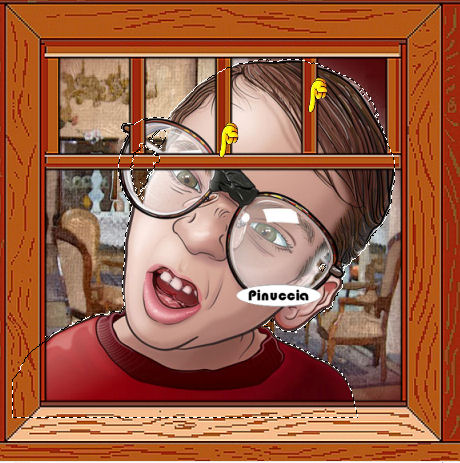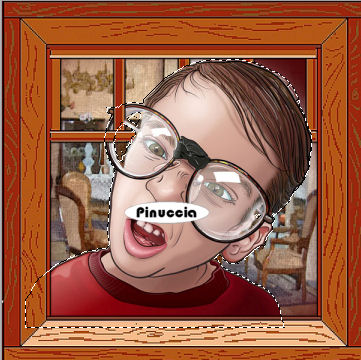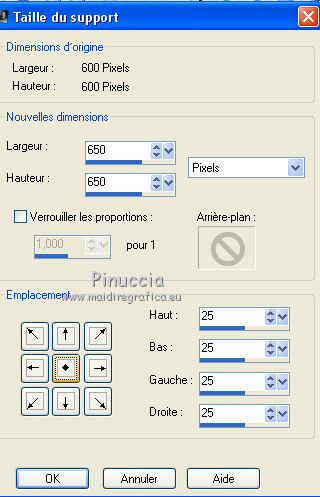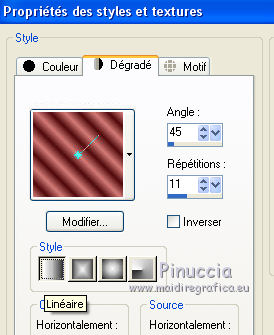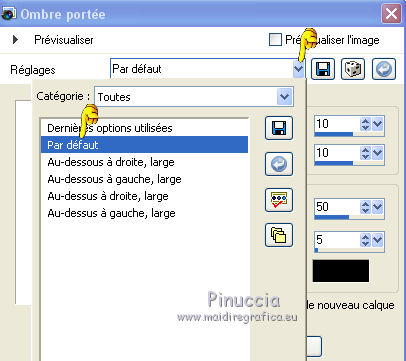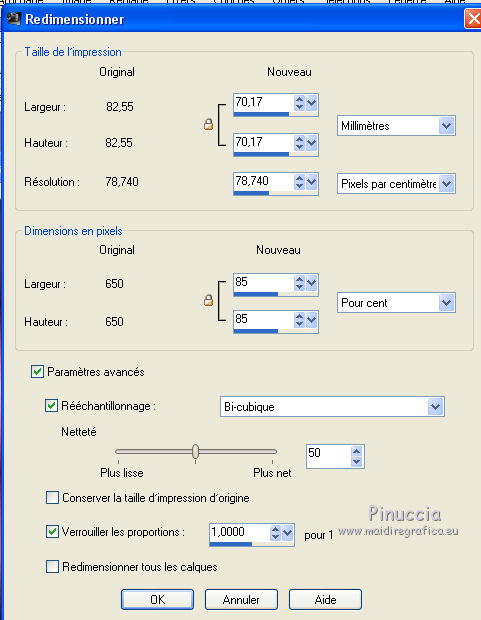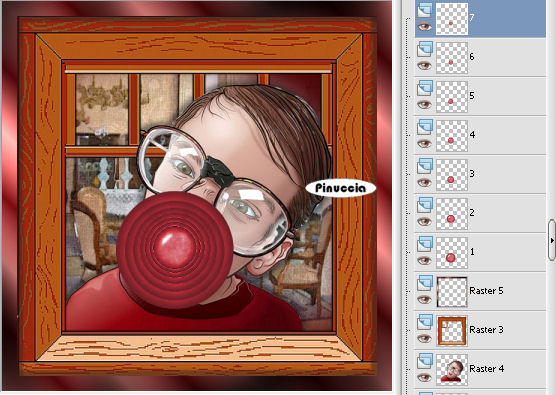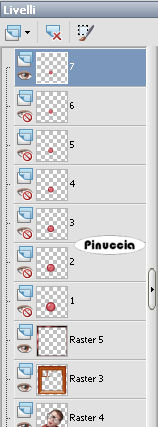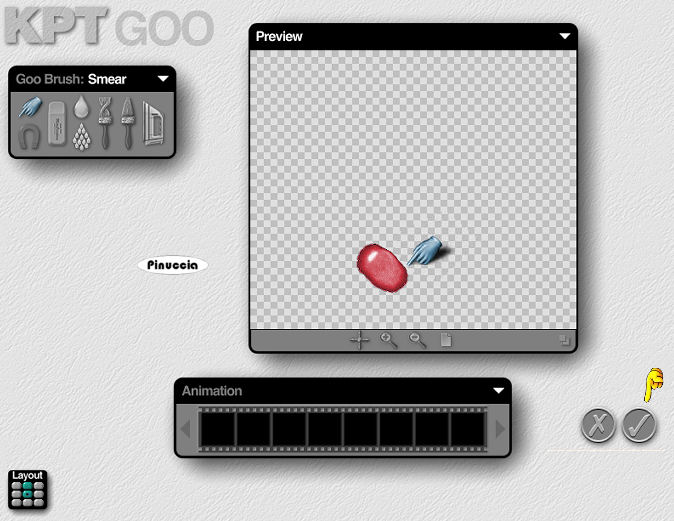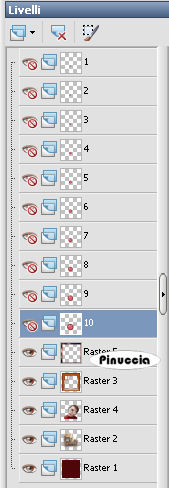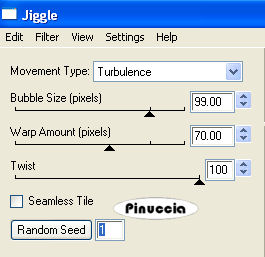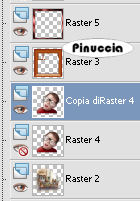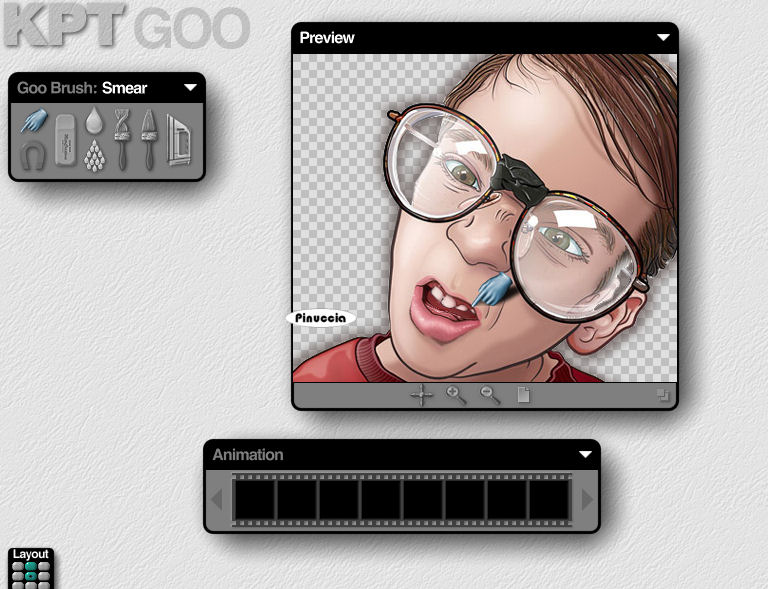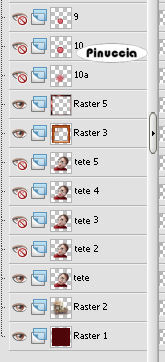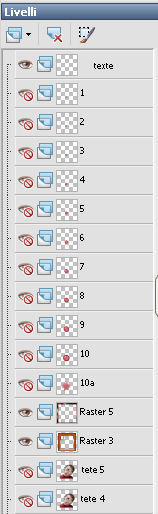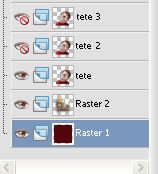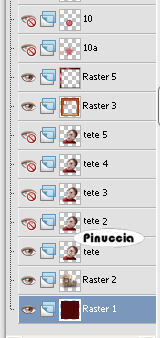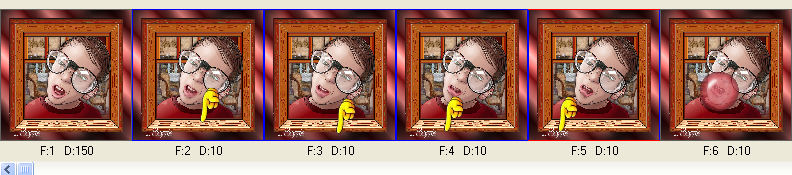|
CHEWING GUM
VERSION FRANÇAISE

Merci Inge-Lore pour la permission de traduire tes tutos.

traduction italienne ici
Le tutoriel a été réalisé et traduit avec CorelX2, mais il peut également être exécuté avec les autres versions.
Suivant la version utilisée, vous pouvez obtenir des résultats différents.
Depuis la version X4, la fonction Image>Miroir a été remplacée par Image>Renverser horizontalement,
et Image>Renverser avec Image>Renverser verticalement.
Dans les versions X5 et X6, les fonctions ont été améliorées par la mise à disposition du menu Objets.
Dans la nouvelle version X7 nous avons à nouveau Miroir/Renverser, mais avec nouvelles différences.
Voir les détails à ce sujet ici
Certaines dénominations ont changées entre les versions de PSP.
Les plus frequentes dénominations utilisées:

Nécessaire pour réaliser ce tutoriel:
Matériel ici
Pour les tubes merci Guismo et Eric
Modules Externes
consulter, si nécessaire, ma section de filtre ici
Kpt 6 - Goo qui
Graphics Plus - Cross Shadow ici
Eye Candy 4000 - Jiggle ici
Filters Unlimited 2.0 ici
Filtres Graphics Plus peuvent être utilisés seuls ou importés dans Filters Unlimited.
voir comment le faire ici).
Si un filtre est fourni avec cette icône,  on est obligé à l'importer dans Unlimited on est obligé à l'importer dans Unlimited
Animation shop qui

1. Ouvrir vos tubes dans PSP.
Choisir deux couleurs du tube principal.
Placer en avant plan la couleur claire (pour moi #d47b77),
et en arrière plan une couleur foncée (pour moi #4f090b).
Ouvrir une nouvelle image transparente 600 x 600 pixels
Remplir  l'image avec la couleur foncée. l'image avec la couleur foncée.
Calques>Nouveau calque raster.
Sélections>Sélectionner tout.
Ouvrir "tube632_tbe_sitzgruppe_christa_salzmann" - Édition>Copier.
Revenir sur votre travail et Édition>Coller dans la sélection.
2. Calques>Nouveau calque raster.
Ouvrir "frame-window" - Édition>Copier.
Revenir sur votre travail et Édition>Coller dans la sélection.
Sélections>Désélectionner tout.
3. Ouvrir "calguisgrimace2699".
Le tube est composée de calques avec couleurs différentes;
vous positionner sur le calque de la couleur choisie - - Édition>Copier.
Revenir sur votre travail et Édition>Coller comme nouveau calque.
Pour mon exemple j'ai redimensionné le tube à 95%
Déplacer  le tube un peu plus en bas. le tube un peu plus en bas.
4. Sélections>Sélectionner tout.
Sélections>Flottante.
Sélections>Statique.
Vous positionner sur le calque de la fenêtre et effacer  la partie de la fenêtre qui couvre le visage. la partie de la fenêtre qui couvre le visage.
la sélection vous aidera pour ne effacer plus que la partie nécessaire
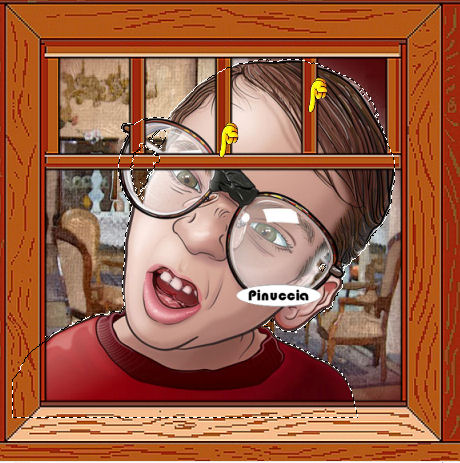
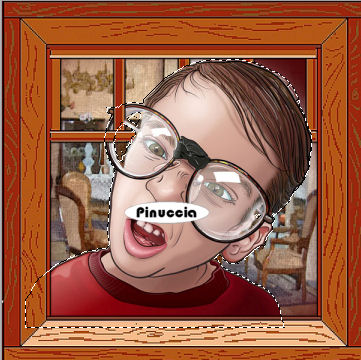
Sélections>Désélectionner tout.
Vous positionner sur le calque du tube.
Effets>Effets 3D>Ombre portée.

Répéter Ombre portée, mais vertical et horizontal -5.
5. Vous positionner sur le calque du bas de la pile.
Sélections>Sélectionner tout.
Calques>Nouveau calque raster.
Calques>Agencer>Placer en haut de la pile.
Image>Taille du support - 650 x 650 pixels.
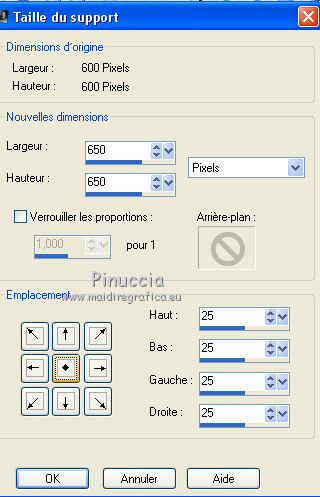
Sélections>Inverser.
Préparer en avant plan un Dégradé de premier plan/arrière plan, style Linéaire.
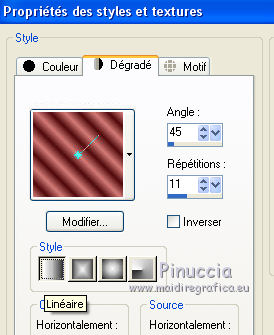
Remplir  la sélection du dégradé. la sélection du dégradé.
Effets>Modules Externes>Graphics Plus - Cross Shadow, par défaut.

Effets>Effets 3D>Ombre portée, avec une couleur foncée de votre image, pour moi #362320.
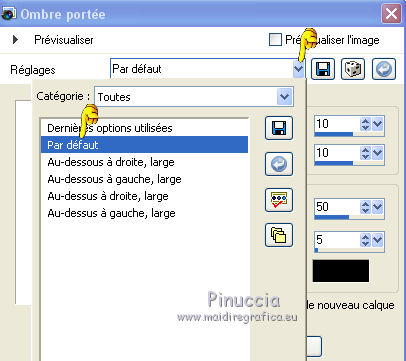
Répéter Ombre portée, mais vertical et horizontal -10.
Sélections>Désélectionner tout.
6. Ouvrir "kaugummi" - - Édition>Copier.
Revenir sur votre travail et Édition>Coller comme nouveau calque.
Déplacer  le tube sur le visage, au centre de la bouche. le tube sur le visage, au centre de la bouche.

Calques>Dupliquer.
Image>Redimensionner, à 85%, redimensionner tous les calques décoché.
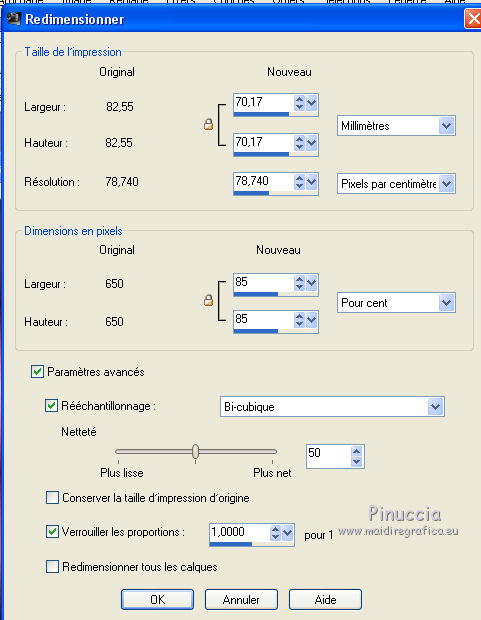
Réglage>Netteté>Netteté.
Déplacer  au centre de la bulle originale. au centre de la bulle originale.

Calques>Dupliquer.
Image>Redimensionner, à 85%, redimensionner tous les calques décoché.
Réglage>Netteté>Netteté.
Déplacer  la bulle au centre de la dernière bulle. la bulle au centre de la dernière bulle.
Répéter cette étape encore 5 fois, senza oublier Réglage>Netteté>Netteté.
Enfin vous aurez 7 calques:
il n'est pas nécessaire renommer les calques; je l'ai fait pour montrer mieux l'exemple.
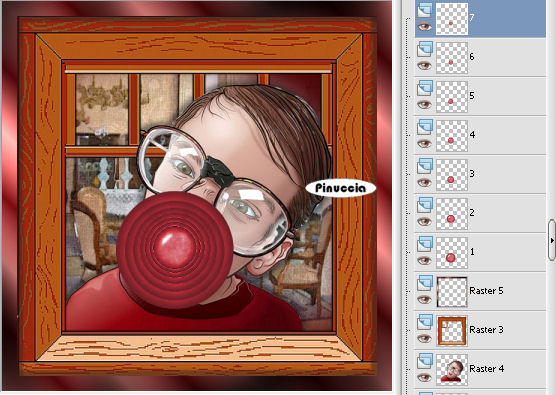
Fermer tous les calques sauf le dernier (raster 7).
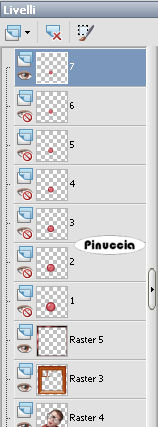
Encore une fois Calques>Dupliquer, et fermer le calque de dessous.
7. Effets>Modules Externes>KPT - Goo.
d'abord cliquer en haut à gauche sur la petite main blue,
après, comprimer doucement la bulle dans une petite bosse.
Lorsque vous êtes satisfait du résultat, cliquez sur la coche en bas à droite, pour appliquer l'effet
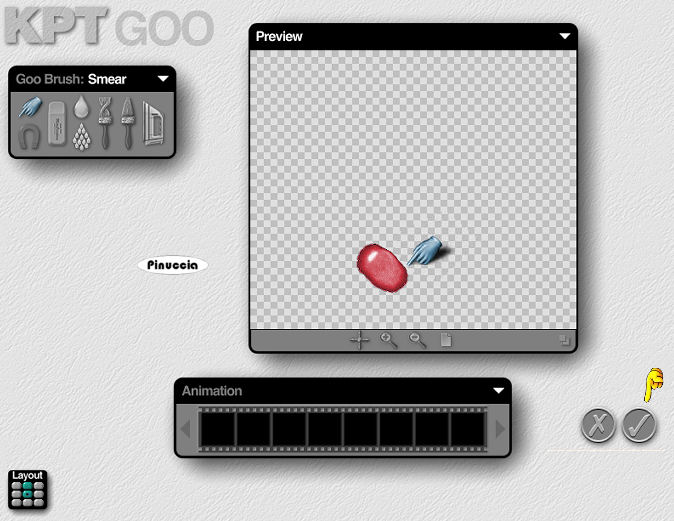
Vous devriez avoir à peu près ce-ci:

Réglage>Netteté>Netteté.
Calques>Dupliquer et fermer le calque de dessous.
Répéter le filtre KPT, pour changer l'apparence de la bulle.

Réglage>Netteté>Netteté.
Répéter pour la troisième fois Calques>Dupliquer et fermer le calque de dessous.
Répéter l'Effet KPT "en mouvant" encore la bulle.
Réglage>Netteté>Netteté.
Renommer les calques du haut "1", "2", "3"....
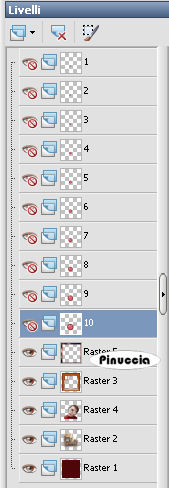
8. Vous positionner sur le calque "10".
Calques>Dupliquer et renommer ce calque "10a".
Effets>Modules Externes>Eye Candy 4000 - Jiggle.
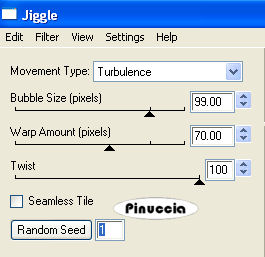
Fermer ce calque.
9. Vous positionner sur le calque du tube.
Calques>Dupliquer, et fermer le calque de dessous.
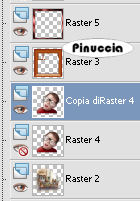
Effets>Modules Externes>KPT - Goo.
et maintenant, avec beaucoup d'attention, mouver un peu la bouche pour l'animer.
Lorsque vous êtez satisfait, cliquer sur la coche pour appliquer le filtre.
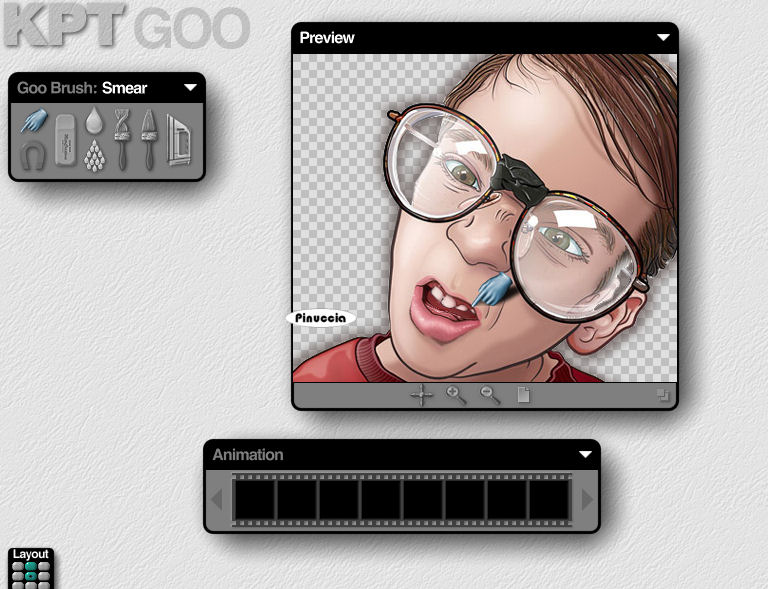
Réglage>Netteté>Netteté.
Calques>Dupliquer et fermer le calque de dessous.
Répéter l'Effet KPT - Goo.
Réglage>Netteté>Netteté.
Répéter l'étape encore 2 fois, sans oublier Réglage>Netteté>Netteté.
Enfin vous aurez 5 calques; renommer les calques en sequence et fermer les duplicats.
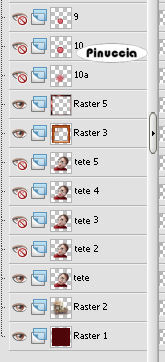
10. Vous positionner sur le calque du haut de la pile.
Signer votre travail sur un nouveau calque.
Ci-dessous votre palette des calques.
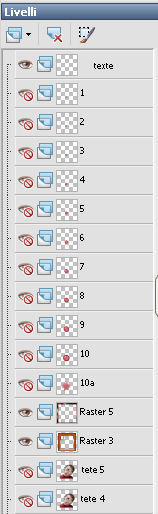
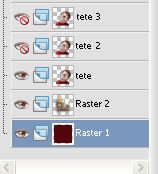
11. Et maintenant nous allons fusionner les calques pour réaliser l'animation.
Garder visibles le calque d'arrière plan, du tube d'arrière plan, "tete", de la fenêtre, du bord et du texte.
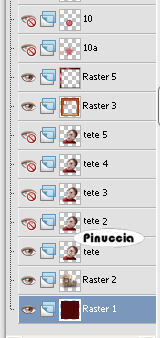
12. Édition>Copie Spéciale>Copier avec fusion.
Ouvrir Animation Shop et Édition>Coller>Coller comme nouvelle animation.
13. Psp: fermer le calque "tête" et ouvrir le calque "tête2".
Édition>Copie Spéciale>Copier avec fusion.
Animation Shop: Édition>Coller>Coller après l'image active.
14. Psp: fermer le calque "tête2" et ouvrir le calque "tête3".
Édition>Copie Spéciale>Copier avec fusion.
Animation Shop: Édition>Coller>Coller après l'image active.
15. Psp: fermer le calque "tête3" et ouvrir le calque "tête4".
Édition>Copie Spéciale>Copier avec fusion.
Animation Shop: Édition>Coller>Coller après l'image active.
16. Psp: fermer le calque "tête 4" et ouvrir le calque "tête 5".
Édition>Copie Spéciale>Copier avec fusion.
Animation Shop: Édition>Coller>Coller après l'image active.
17. PSP: garder visible le calque "tête 5".
Ouvrir le calque "1".
Édition>Copie Spéciale>Copier avec fusion.
Animation Shop: Édition>Coller>Coller après l'image active.
18. PSP: fermer le calque "1" et ouvrir le calque "2".
Édition>Copie Spéciale>Copier avec fusion.
Animation Shop: Édition>Coller>Coller après l'image active.
19. Psp: fermer le calque "2" et ouvrir le calque "3".
Édition>Copie Spéciale>Copier avec fusion.
Animation Shop: Édition>Coller>Coller après l'image active.
20. Psp: fermer le calque "3" et ouvrir le calque "4".
Édition>Copie Spéciale>Copier avec fusion.
Animation Shop: Édition>Coller>Coller après l'image active.
21. Psp: fermer le calque "4" et ouvrir le calque "5".
Édition>Copie Spéciale>Copier avec fusion.
Animation Shop: Édition>Coller>Coller après l'image active.
22. Psp: fermer le calque "5" et ouvrir le calque "6".
Édition>Copie Spéciale>Copier avec fusion.
Animation Shop: Édition>Coller>Coller après l'image active.
23. Psp: fermer le calque "6" et ouvrir le calque "7".
Édition>Copie Spéciale>Copier avec fusion.
Animation Shop: Édition>Coller>Coller après l'image active.
24. Psp: fermer le calque "7" et ouvrir le calque "8".
Édition>Copie Spéciale>Copier avec fusion.
Animation Shop: Édition>Coller>Coller après l'image active.
25. Psp: fermer le calque "8" et ouvrir le calque "9".
Édition>Copie Spéciale>Copier avec fusion.
Animation Shop: Édition>Coller>Coller après l'image active.
26. Psp: fermer le calque "9" et ouvrir le calque "10".
Édition>Copie Spéciale>Copier avec fusion.
Animation Shop: Édition>Coller>Coller après l'image active.
27. Psp: fermer le calque "10" et ouvrir le calque "10a".
Édition>Copie Spéciale>Copier avec fusion.
Animation Shop: Édition>Coller>Coller après l'image active.
Et voila votre animation composée de 16 images.
Cliquer sur la première image pour la sélectionner.
Animation>Propriétés fotogramma, et régler la durée à 150.

Tenir enfoncé sur le clavier la touche shift et cliquer sur les images 2, 3, 4 et 5 pour les sélectionner.
Seulement ces images doivent être sélectionnées et avoir le cadre blue.
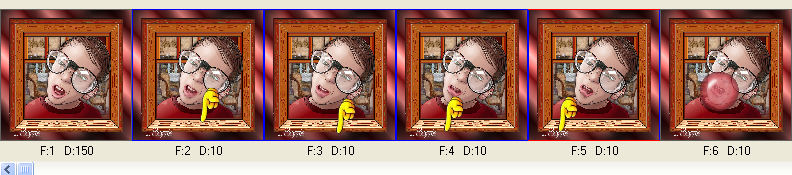
Animation>Propriétés de l'image et régler la durée à 70.

Cliquer sur la dernière image pour la sélectionner.
Animation>Proprietà fotogramma et régler la durée à 100.

Contrôler le résultat en cliquant sur Visualiser

Enregistrer en gif.


Si vous avez des problèmes, ou des doutes, ou vous trouvez un lien modifié, ou seulement pour me dire que ce tutoriel vous a plu, vous pouvez m'écrire.
24 Janvier 2017
|





 l'image avec la couleur foncée.
l'image avec la couleur foncée. le tube un peu plus en bas.
le tube un peu plus en bas. la partie de la fenêtre qui couvre le visage.
la partie de la fenêtre qui couvre le visage.